Як правильно видалити програми в Windows

- 3148
- 378
- Mrs. Delbert D'Amore
У цій статті я розповім початківцям, як видалити програму в операційних системах Windows 7 та Windows 8, щоб вони були справді видалені, а в майбутньому, вводячи в систему, різні види помилок не відображаються. См. а також як видалити антивірус, найкращі програми для видалення програм або deinstallors
Здавалося б, багато хто працює на комп’ютері довгий час, але дуже часто їм доводиться зустрічатися з тим, що користувачі видаляють (а точніше намагаються видалити) програми, ігри та антивіруси з простим видаленням відповідних папок з комп'ютера. Так робити не можна.
Загальна інформація про видалення програмного забезпечення
Більшість програм, які доступні на вашому комп’ютері, встановлюються за допомогою спеціальної утиліти встановлення, в якій ви (я сподіваюся) Налаштуйте папку зберігання, компоненти та інші потрібні вам параметри, а також натисніть кнопку "Далі". Ця утиліта, а також сама програма з першим та наступним запусками може внести різноманітні зміни в налаштуваннях операційної системи, зареєструвати, додати файли, необхідні для роботи, до папки системи тощо. І вони це роблять. Таким чином, папка з встановленою програмою десь у програмних файлах - це не все це додаток. Видаливши цю папку через провідник, ви ризикуєте "засмічувати" комп'ютер, реєструвати Windows і, можливо, отримуєте регулярні повідомлення про помилки при запуску Windows та під час роботи на ПК.
Утиліти з видалення програми
Переважна більшість програм має власні комунальні послуги, щоб їх усунути. Наприклад, якщо ви встановлюєте програму Cool на комп’ютері, то в меню «Пуск», швидше за все, ви побачите зовнішній вигляд цієї програми, а також елемент «Видалити класну програму» (або видалити програму Cool_). Саме на цій етикетці слід виконати видалення. Однак, навіть якщо ви не бачите такого предмета, це не означає, що немає корисності для його видалення. Доступ до нього, в цьому випадку, можна отримати по -іншому.
Правильне видалення
У Windows XP, Windows 7 та 8, якщо ви перейдете на панель управління, ви можете знайти наступні моменти:
- Встановлення та видалення програм (у Windows XP)
- Програми та компоненти (або програми - видалення програми у формі за категоріями, Windows 7 та 8)

- Ще один спосіб швидко дістатися до цього елемента, який точно працює в останніх двох версіях ОС - це натиснути клавіші Win + R та ввести команду в полі Аппвіз.CPL
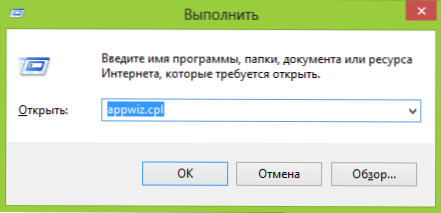
- У Windows 8 ви можете перейти на всі програми на початковому екрані (для цього натисніть праву кнопку миші в невідомому місці початкового екрану), натисніть на мітку непотрібної програми з правою кнопкою миші та виберіть " Видалити "внизу - якщо це програма для Windows 8, вона буде видалена, а якщо - для робочого столу (стандартна програма), то інструмент управління керуванням автоматично відкриється для видалення програм.
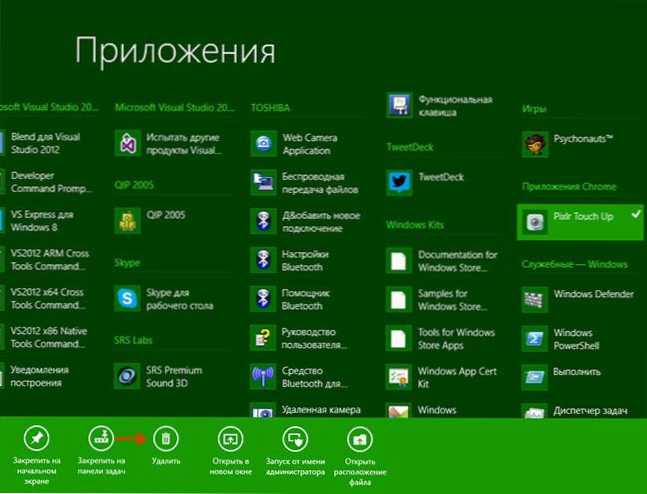
Саме тут слід прийти першим, якщо вам потрібно видалити будь -яку встановлену раніше програму.
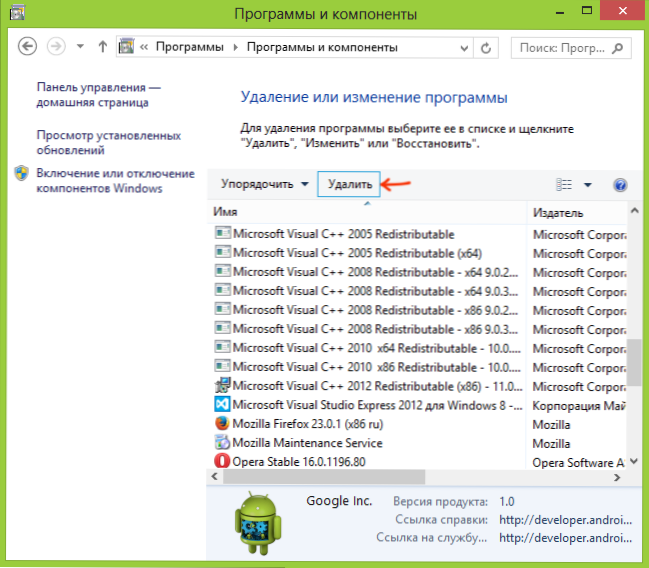
Список встановлених програм у Windows
Ви побачите список усіх програм, встановлених на комп’ютері, ви можете вибрати ту, яка не була потрібна, після чого достатньо, щоб натиснути кнопку "Видалити", і Windows автоматично запустить потрібний файл, спеціально розроблений для видалення цього конкретна програма - після цього вам потрібно лише дотримуватися інструкцій майстра для видалення.
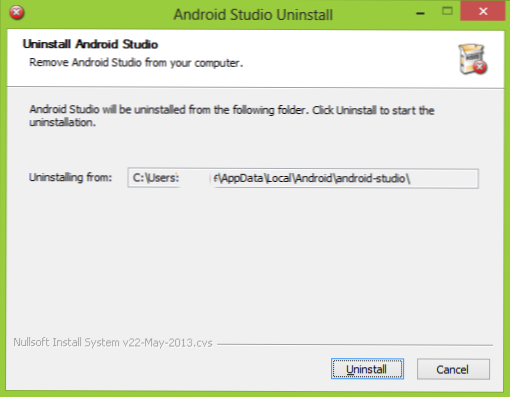
Стандартна утиліта для видалення програми
У більшості випадків цих дій достатньо. Винятком може бути антивіруси, деякі системні утиліти, а також різне програмне забезпечення "сміття", яке не так просто у видаленні (наприклад, всілякі супутник пошти.RU). У цьому випадку краще шукати окремі інструкції для остаточного утилізації "глибоко застряг".
Також є третя партія програми, розроблені для видалення програм, які не видалені. Наприклад, видалення професіоналів. Однак я б не рекомендував подібний інструмент для користувача -початківця, оскільки в деяких випадках його використання може призвести до небажаних наслідків.
Коли описані вище дії не повинні видаляти програму
Існує категорія програм Windows, щоб видалити, що вам не потрібно нічого описаного вище. Це ті програми, які не встановили в системі (і, відповідно, зміни в ній) - портативні версії різних програм, деякі утиліти та інше програмне забезпечення, як правило, не мають великих функцій. Ви можете видалити такі програми просто в кошику - нічого не страшного.
Тим не менш, на всякий випадок, якщо ви не знаєте, як відрізнити програму, встановлену від тієї, яка працює без встановлення - спочатку краще подивитися на список "програм і компонентів" і шукати його там.
Якщо у вас раптом з’явиться якісь запитання щодо матеріалізованого матеріалу, я з радістю відповість на них у коментарях.
- « Як відключити програми в завантаженні Windows і чому це іноді потрібно
- Найкращі способи висміяти колег та домогосподарства за допомогою комп’ютера »

